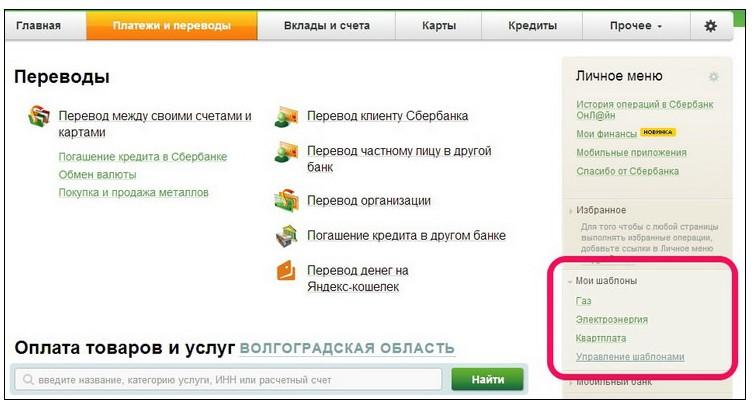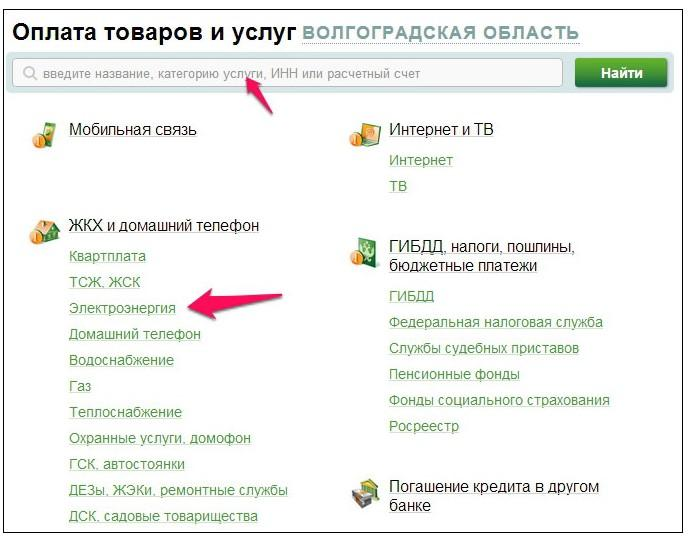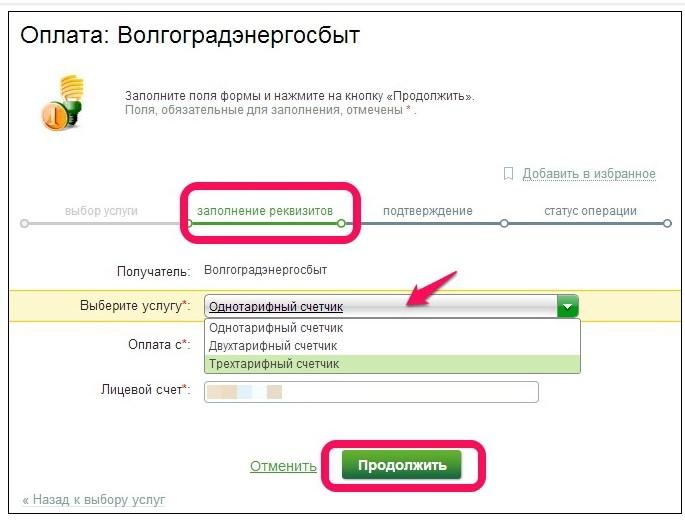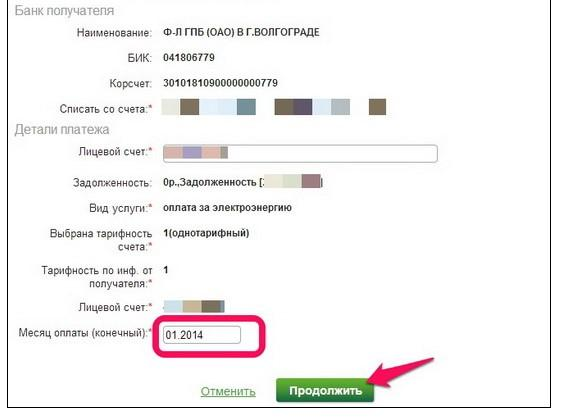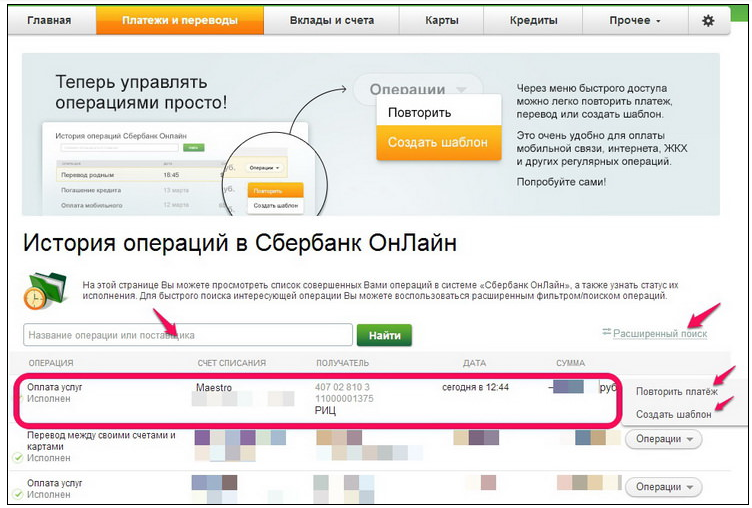Приветствую вас, уважаемый посетитель блога PenserMen.ru. К сожалению не все владельцы смартфонов и клиентов Сбера знают как оплатить ЖКХ по телефону через СберБанк Онлайн. И в этом нет ничего удивительного. Современные IT технологии развиваются с такой скоростью, что человеческий мозг просто не успевает обрабатывать постоянно обновляющуюся информацию.
А если ещё учесть тот факт, что у основной массы работающих людей катастрофически не хватает времени на самостоятельное освоение современных гаджетов, то эта проблема ещё и усугубляется. Данная статья как раз и направлена на то, чтобы помочь читателям блога ПенсерМен в этом вопросе. Давайте приступим, андроид вам в помощь!
Содержание
- Как оплатить ЖКХ по телефону через СберБанк Онлайн обычным способом
- Как оплатить ЖКХ по телефону через СберБанк Онлайн по штрихкоду
- Вызов сканера штрихкода через голосовой помощник СберБанка
- Автоплатежи ЖКХ и уведомления на телефон о новых счетах в СберБанк Онлайн
- Автоплатежи ЖКХ
- Уведомления о новых счетах
- Где в СберБанк Онлайн найти чеки или справки о ваших оплатах по ЖКХ
Как оплатить ЖКХ по телефону через СберБанк Онлайн обычным способом
Прежде всего вам необходимо войти в приложение СберБанк Онлайн (читайте как войти по отпечатку пальца). Само собой, вы должны быть там зарегистрированы. Если вы этого ещё не сделали, читайте как зарегистрироваться в СберБанк Онлайн через телефон.
Итак, вошли. Переходите на страничку «Платежи», выбираете «Мои операции».
Теперь нужно поскролить экран снизу вверх до заголовочка «Оплатить». Вот под ним то и будет как раз тот списочек, что нам нужен. Находите близкое по смыслу название адресата платежа и кликаете по этой строчке. Для нашего случая с ЖКХ подойдёт строка «Дом».
На странице «Дом» уже ищете свой счёт для оплаты. Найти его можно либо нажав на кнопочку «Найти счета по адресу», либо выбрав строчку по виду услуги. Например, «Квартплата».
Но всё-таки если вам нужно оплачивать все услуги, а не выборочно удобней будет воспользоваться кнопкой «Найти счета по адресу». Адрес то, обычно, все помнят, а вот лицевые счета для каждой услуги не всегда под рукой. Впрочем, решение за вами.
Если вы решите воспользоваться поиском по адресу, то после нажатия заветной кнопочки откроется страница «Поиск счетов ЖКХ по адресу». Там надо будет заполнить поля вашего адреса и нажать внизу кнопку «Поиск».
После этого перед вами откроется целый список этих самых счетов. Остаётся только выбрать необходимый и кликнут по нему. А дальше уже ничего сложного нет. На двух страничках нажмёте «Продолжить» и доберётесь до заветной кнопки «Оплатить».
Собственно, в приложении телефона СберБанк Онлайн для платежей ЖКХ да, впрочем, как и для других операций, интуитивно всё понятно. Просто следуйте подсказкам, вводите запрашиваемую информацию и у вас всё получится.
Как оплатить ЖКХ по телефону через СберБанк Онлайн по штрихкоду
Правильнее, конечно, было бы называть эту графическую «абракадабру» QR-кодом. Но, почему-то в народе крепко прижилось имя штрихкод, которым нумеруются различные товары, хотя по объёму закодированной информации он значительно уступает QR-коду. В нашем случае название принципиальной роли не играет, поэтому пусть будет штрихкод.
В этом случае вообще всё просто. Квадратик с изображением штрихкода (QR-кода) можно иногда увидеть наверху слева на главной странице. Но какой-то он не постоянный, то он там есть, а то его нет. Так что лучше заходите, как описывалось выше, в «Платежи», скрольте экран вверх в раздел «Оплатить» и выбирайте теперь уже «Оплата по QR или штрихкоду».
После щелчка по этой строчке откроется сканер. Вам остаётся только навести камеру телефона на штрихкод вашей квитанции для оплаты услуги ЖКХ и дождаться пока этот сканер считает его. Иногда он это делает не достаточно быстро, так что наберитесь терпения и дайте процессу завершиться.
Как только сканер считает штрихкод, тут же откроется окно для выбора карты для списания денег. Выбираете и нажимаете «Продолжить». В следующем окне можете проверить всю предоставленную в квитанции информацию и опять касаетесь кнопки «Продолжить». Потом жмёте «Оплатить» и всё в ажуре! Кстати, на самой кнопке обычно отображается и сумма оплаты.
Вызов сканера штрихкода через голосовой помощник СберБанка
Если вы по каким-то причинам затрудняетесь в поиске сканера штрихкода, то вам его в два счёта откроет голосовой помощник Сбера. Для этого сразу же после входа в приложение СберБанка коснитесь его значка.
Откроется окно Ассистента и прозвучит приветствие. Если вы им ещё не пользовались, то сначала надо будет выбрать с каким из них вы хотите «иметь дело». Выбирайте, а дальше по пунктам:
- Нажимаете кружочек в самом низу экрана телефона чтобы он «ожил», выслушиваете любезности в свой адрес (возможны всякие советы или предложения).
- Говорите членораздельно, чётким голосом: «Оплатить ЖКХ по штрихкоду».
- Выслушиваете всё что написано на экране между вторым и третьим пунктами и нажимаете кнопку «Оплатить по QR-коду».
После этой приятной беседы с роботом Сбера вам откроется сканер приложения СберБанк Онлайн. Ну а дальнейшие действия уже описывались выше. А если честно, этот голосовой помощник Салют для оплаты ЖКХ практически не пригоден. А вот для перевода денег вполне себе ничего.
Автоплатежи ЖКХ и уведомления на телефон о новых счетах в СберБанк Онлайн
Автоплатежи ЖКХ
Если вы не хотите заморачиваться с самостоятельной оплатой услуг ЖКХ, то можно подключить автоплатежи. На страничке «Платежи»(смотри самую первую картинку) первая строчка «Автоплатежи и автопереводы» как раз и позволяет это сделать. Там не сложно разобраться, если внимательно следить за подсказками.
И не переживайте что вы потеряете контроль за списанием денег с вашего счёта. За сутки до проведения платёжной операции вы будете получать на телефон ПУШ или СМС уведомления. Если вам нужно будет отменить платёж достаточно будет ответить на СМС или перейти в СберБанк Онлайн и сделать отмену в приложении.
В случае вашего «молчания» платёж совершится автоматом на другой день. И опять-таки это не останется незамеченным вами. Сбер обязательно оповестит вас о совершённой операции.
Уведомления о новых счетах
Ещё одна полезная фишка это уведомления о новых выставленных счетах по ЖКХ. Правда, они (СМС или ПУШ) начнут вам поступать в случае регулярной их оплаты через СберБанк Онлайн. Ну регулярно это пару раз подряд.
Чем это удобно? А тем, что в СМС оповещении о найденном счёте сразу же будут указаны все интересующие вас данные для оплаты:
- название организации предъявительницы;
- номер вашего личного счёта;
- сумма которую требуется оплатить;
- размер комиссии данной операции;
- код, состоящий из набора цифр.
Вот как раз этот код и нужно ввести в ответном СМС на номер 900. Оплата произойдёт автоматически тут же. Правда, действие этого кода ограничено тремя днями. Если не ответите за это время никакой оплаты не будет.
Где в СберБанк Онлайн найти чеки или справки о ваших оплатах по ЖКХ
Да, этот вопрос волнует многих осторожных людей. В первую очередь к ним можно отнести тех же пожилых людей и пенсионеров, которые привыкли собирать и даже подшивать все оплаченные квитанции на случай «ядерной войны».
Но для волнения не должно быть причин, ведь все оплаченные счета в любой момент можно найти в истории. Там хранятся данные о всех ваших финансовых операциях. И если вам очень хочется распечатать квитанции и подшить их, то можно и это сделать при наличии принтера.
Достаточно нажать в самом низу экрана телефона в приложении СберБанк предпоследнюю кнопочку с циферблатом и названием «История». А можно поиграться с голосовым помощником – он вам выдаст кнопку по которой нужно будет щёлкнуть. Там уже можно поскролить туда-сюда и найти любой ваш платёж и услуг ЖКХ, в том числе.
Найдёте, нажимайте на него и вы попадёте на страничку с чеком этой операции. Продвиньте экран немного вниз и вам откроются все доступные с ним действия. Можете, например, «Сохранить чек».
В следующем окне касаетесь кнопки «Сохранить чек». Там уже на свой выбор: либо «Поделиться» и отправить кому-то по почте, ватсап или ещё каким-то образом, либо конкретно «Отправить СМС», ну и конечно можно просто «Сохранить» после чего он окажется в галерее вашего телефона. Обычно для этого автоматически создаётся альбом под названием Сбербанк.
Как распечатать чек разбирать в данной статье не будем. Это уже отдельная история и на другую тему. Так что ограничимся этим материалом. Но ещё раз хочу вас успокоить, что документальное доказательство любой вашей оплаты ЖКХ по телефону из приложения СберБанк Онлайн всегда можно выудить и выложить на бумажный носитель.
На этом всё. Появились вопросы? Задавайте в комментариях. Удачи вам! До скорых встреч на страницах блога PenserMen.ru.
Не можете разобраться, как оплатить газ через Сбербанк, куда нужно нажимать и где вводить реквизиты? Мы поможем решить вашу проблему – прочтите наш обзор, где собраны самые точные и актуальные инструкции по переводу средств поставщику коммунальной услуги.
Десктопная версия
Мы начнем с того, что приведем пошаговую инструкцию, как оплатить за газ через Сбербанк Онлайн. Это удобный сервис, который позволяет совершить все манипуляции, сидя дома за компьютером. Вам больше не нужно никуда выходить – достаточно подключиться к интернету и открыть любой браузер.
Напомним, что оплата газа через Сбербанк Онлайн возможна только после регистрации в системе.
Итак, изучаем, как производится оплата за газ через Сбербанк Онлайн:
- Авторизуйтесь – вы попадете на главную страницу;
- На верхней панели находится кнопка «Переводы и платежи»;
- Нажмите на нее – откроется каталог доступных услуг, вам нужен блок «ЖКХ и домашний телефон», а там найдите строчку «Газ»;
- Откроется перечень доступных поставщиков для вашего региона – он формируется автоматически, выберите нужный вариант и кликните на иконку;
- Из контекстного меню отыщите нужную услугу;
- Определите счет или карту списания;
- Введите лицевой счет в специальное поле;
- Нажмите на кнопку продолжения;
- Проверьте правильность введенных реквизитов, укажите сумму и введите точные показания счетчика на текущий момент;
- На смартфон поступит СМС-сообщение с проверочным кодом – вбейте цифры в нужную строчку.
Вот и все, вы смогли оплатить квитанцию газ через Сбербанк Онлайн по счетчику. Если по каким-либо причинам вы не можете воспользоваться десктопной версией, под рукой всегда есть смартфон – разберемся, можно ли оплачивать услуги по лицевому счету через мобильный банк.
Узнайте, как оплатить детский сад через Госуслуги.
Смотрите также видео-инструкцию о том, как оплатить газ через Сбербанк Онлайн.
Приложение для смартфона
Оплатить газ через мобильный банк Сбербанка сможет каждый – достаточно просто установить программу для смартфона через специальный магазин для Айфон и Андроид.
Вы уже скачали приложение? Приступаем к инструкции, которая расскажет, как оплатить за газ через Сбербанк Онлайн с телефона:
- Войдите в приложение с помощью кода-пароля или отпечатка пальца;
- Нажмите на иконку меню «Платежи и переводы»;
- Выберите вкладку «ЖКХ и домашний телефон»;
- В списке найдите нужную коммунальную услугу;
- Найдите поставщика из доступных вариантов;
- Укажите требуемые реквизиты по аналогии с приведенной выше инструкцией для ПК;
- Введите сумму для перевода и подтвердите завершение операции.
А еще вы можете воспользоваться такой опцией приложения Сбербанк Онлайн, чтобы оплатить газ:
- Авторизуйтесь и войдите в меню платежей и переводов;
- Выберите кнопку «Оплата по штрих-коду»;
- Отсканируйте квитанцию камерой смартфона;
- Вам останется только ввести сумму и завершить операцию.
Рассмотрим последний способ – перевод средств через банкомат.
Все способы, как оплатить за газ по лицевому счету через интернет по ссылке.
Банкомат
Вы можете оплатить за газ через терминал Сбербанка наличными или карточкой – выбирайте удобный вариант. Обратите внимание, если вы хотите оплатить квитанцию наличными деньгами, нужно выбрать соответствующее устройство (не все терминалы поддерживают опцию).
- Вставьте карту в держатель и введите пин-код (если оплата будет производиться с баланса карточки);
- Выберите пункт меню «Платежи в вашем регионе»;
- Система предложит на выбор: поиск по ИНН, считывание штрих-кода с квитанции или поиск по наименованию;
- Выберите нужный вариант – поднесите штрих-код квитка к специальному сканеру на устройстве, или же вбейте нужные данные в поисковую строчку;
- Заполните требуемые реквизиты на экране согласно инструкции;
- Укажите сумму перечисления;
- Внесите деньги в специальный лоток (если оплата производится наличкой);
- Завершите операцию.
Мы познакомили вас со всеми доступными возможностями финансовой организации – больше никаких проблем с внесением платежей, коммунальные услуги всегда будут оплачены вовремя и с комфортом! О том, как оплатить электроэнергию мы расскажем далее по ссылке.

Что можно оплачивать в Сбербанк Онлайн
Как оплатить квитанцию в Сбербанк Онлайн
Комиссии и сроки зачисления
Как получить чек за оплату
Что можно оплачивать в Сбербанк Онлайн
Перевести денежные средства можно практически любому получателю, юридическим и физическим лицам, предпринимателям, государственным структурам.
Популярные платежи:
-
Коммунальные услуги;
-
Плата за обучение;
-
Оплата за услуги телекоммуникационных компаний;
-
Оплата штрафов, госпошлин;
-
Оплата за содержание детей в дошкольных учреждениях;
Оплачивать можно, перейдя в соответствующий раздел, введя реквизиты счета, по QR коду.
ЖКХ
Оплата коммунальных услуг занимает в интернет-банке всего 2–3 минуты.
Система позволяет не только оплатить ЖКХ, при регулярных платежах пользователь будет получать напоминание в виде смс-сообщения о наступлении срока оплаты. Ответив на сообщение, можно сразу оплатить квитанцию. Если платеж уже совершен другим способом или планируется через несколько дней, можно просто удалить сообщение.
Как банк оказывает услугу:
-
Осуществляется проверка наличия у пользователя неоплаченных счетов;
-
Банк высылает напоминание о необходимости оплаты;
-
При согласии с оплатой пользователь отвечает на смс, введя код подтверждения;
-
Если пользователь не планирует пока оплачивать счет, он не отвечает на смс.
Узнать подробнее об оплате ЖКХ через Сбербанк на примере оплаты счета за электроэнергию можно в статье «Как оплатить электроэнергию через Сбербанк Онлайн» по ссылке.
Обучение
Студенты, обучающиеся на коммерческой основе, могут оплачивать обучение через сервис. При наличии договора между обучающим заведением и банком операция будет осуществлена бесплатно, если договора нет, будет взыскана комиссия согласно тарифного плана банка (1%).
Оплатив квитанцию, пользователь сможет получить документ о совершении операции, распечатать его на принтере или в банкомате и предъявить для отчета.
При наличии договора с обучающим заведением совершить оплату можно из раздела «Оплата за обучение», введя наименование учреждения.
При отсутствии договора, платеж можно сделать по реквизитам из раздела «Переводы и платежи». Для поиска получателя средств вводится ИНН организации.
Телевидение, интернет
Услуги провайдеров можно быстро оплатить в личном кабинете. В разделе «Переводы и платежи» потребуется выбрать раздел «Интернет и ТВ» и найти поставщика услуг.
С помощью Сбербанк Онлайн можно узнавать о новых счетах за интернет. При регулярной оплате пользователь будет получать смс-уведомление о наступлении срока платежа, кодом подтверждения операции и величиной комиссии за операцию. В течение 3 дней пользователь сможет оплатить квитанцию, введя код, если совершать платеж не требуется, можно не отвечать на сообщение.
Штрафы
Услуга «Оплата штрафов через Сбербанк Онлайн» позволяет не только оплатить выставленный счет, но и узнать о наличии неоплаченных счетов у плательщика. Для проверки наличия штрафа потребуется ввести данные автомобиля.
Оплатить квитанцию через Сбербанк можно из раздела «Штрафы».
Пользователь сможет оплатить штраф в льготный период, подключить автоплатеж, деньги будут списываться автоматически, сразу после выставления квитанции.
К одной карте можно подключить несколько транспортных средств.
Порядок оказания услуги:
-
Пользователь подключает сервис «Автоплатеж» в разделе «Штрафы»;
-
Банк еженедельно проверяет наличие выставленных штрафов;
-
При поступлении Постановления банк высылает клиенту соответствующее смс-уведомление;
-
Списание средств производится автоматически, пользователю не потребуется ничего делать;
-
Если клиент не желает оплачивать штраф, но должен выслать на номер 900 сообщение об отмене операции;
-
Банк уведомит плательщика о совершении или отказе от операции.
Госпошлины
Оплата госпошлин осуществляется из одноименного раздела во вкладке «Переводы и платежи» сервиса.
Подробно об оплате можно узнать из статьи «Оплата госпошлины через Сбербанк Онлайн — пошаговая инструкция» по ссылке.
Детские садики
Оплатить детский сад можно по реквизитам, которые имеются в счете-квитанции. Операция осуществляется из раздела «Переводы и платежи», по ссылке «Переводы организации».
При совершении регулярных платежей одному получателю, чтобы каждый раз не вводить реквизиты, можно создать шаблон операции или настроить автоплатеж.
Подробно, как оплатить за детский садик через Сбербанк Онлайн, можно в статье по ссылке.
Другое
Популярными в Сбербанк Онлайн также являются следующие платежи:
-
Пополнение балансов мобильных телефонов, транспортных карт;
-
Погашение кредитов;
-
Перечисление денег в благотворительные организации, добровольных пожертвований;
-
Оплата налогов и т. д.
Как оплатить квитанцию в Сбербанк Онлайн
Порядок оплаты услуги в Сбербанк Онлайн не зависит от ее вида, для удобства пользователей все операции производятся стандартно.
Рассмотрим на примере, как оплачивается квитанция за услугу «Интернет и ТВ» от Ростелеком:
-
Войти в личный кабинет;
-
Перейти во вкладку «Переводы и платежи»;
-
Выбрать нужный раздел;
-
Найти своего интернет–провайдера в списке предложенных;
-
Заполнить платежную форму;
-
Нажать «Подтвердить по смс», получить код подтверждения и после его отправления деньги перечисляются на счет получателя.
Для того, чтобы не забывать оплачивать услугу, пользователь может настроить автоплатеж. Это сервис, позволяющий оплачивать услуги автоматически. При подключении, пользователь в установленный день будет получать уведомление из банка о необходимости совершить платеж. При согласии, плательщик высылает код подтверждения и деньги перечисляются получателю.
Перечислять можно фиксированные суммы (например, при оплате сотовой связи) или оплачивать на основании сведений из выставленных квитанций (например, услуги ЖКХ, штрафы ГИБДД).
Другие способы оплаты
Наиболее универсальным способом оплаты услуг является использование мобильного приложения. Перевести деньги можно, находясь в машине, на работе, на даче и т. д.
Если у клиента нет доступа интернет-банку, он сможет заплатить в банкомате или в отделении банка.
В мобильном приложении
Клиенты, установившие мобильное приложение Сбербанк Онлайн, могут пользоваться всеми возможностями интернет-банкинга организации, т. ч. оплачивать квитанции.
Заплатить можно из раздела платежи и переводы.
Выбирается необходимый платеж.
Заполняется платежная форма и деньги переводятся получателю.
В терминале
Заплатить за услуги в терминале очень просто. Алгоритм действий не отличается от способа оплаты в мобильном телефоне, только потребуется вставить карту в устройство (или приложить при бесконтактной оплате), ввести пин-код и выбрать услугу.
В отделении банка
Можно заплатить квитанции, обратившись в кассу банка. Чтобы не стоять в очереди, можно это сделать в устройстве самообслуживания, которые располагаются в большом количестве в офисах компании.
При возникновении трудностей, можно попросить помощи у специалиста, который обслуживает банкомат.
По QR коду
Если на квитанции есть QR код, оплата займет несколько секунд.
Потребуется следующее:
-
Перейти в раздел «Платежи» и нажать кнопку с изображением QR в правом верхнем углу или перейти в раздел «Оплата по QR или штрихкоду»;
-
Отсканировать код;
-
Ввести сумму платежа и другую требуемую информацию (например, показания счетчиков);
-
Завершить операцию.
Подробно, как оплатить по QR-коду в Сбербанк Онлайн, можно прочитать по ссылке.
Комиссии и сроки зачисления
Деньги при переводе по регламенту зачисляются в срок до 5 дней, фактически часто поступают мгновенно.
Размер комиссии зависит от того, какая услуга оплачивается, каким образом осуществляется перевод, является получатель средств партнером банка или нет. Ставка определяется тарифными планами банка, и ее размер будет указан плательщику при совершении операции.
Комиссии:
-
При оплате с карты за ЖКХ в компанию, с которой заключен договор, плата не взимается, в противном случае, будет взыскано в Сбербанке Онлайн и мобильном банке 1%, в банкомате 1,2%, в кассе 3%. Максимальная сумма платежа 500 руб.;
-
Если с карты оплачивать телефон и интернет, при наличии договора плата в большинстве случаев не взимается. Если нет договора, то комиссия составит 1% при оплате в интернет-банке, в банкомате 1,2%, в кассе 2%.
-
Прочие платежи. Взыскивается 1% от суммы, максимально 500 руб. при оплате через интернет-банк, в банкомате 1,2%, в кассе 3%.
Получить подробную информацию о тарифах банка за оплату услуг можно на сайте в разделе «Переводы и платежи».
Как получить чек за оплату
При оплате в банкомате чек можно получить сразу после совершения операции. Если оплата производится через компьютер или телефон, при наличии принтера чек можно также сразу распечатать. При отсутствии, документ сохраняется и затем распечатывается при необходимости.
Распечатать чек об оплате операции в системе интернет-банка можно в банкомате, в разделе «История операций».
Сбербанк онлайн является удобным решением для пользователей молодого возраста – он позволяет быть мобильным, для пенсионеров и пользователей зарплатных проектов – позволяет узнать актуальные остатки на карточке либо вкладе, для широкой категории пользователей – потому что данный инструмент удобен, его использование исключает обязательный визит в банк за справочной информацией, актуализацией остатков по счетам, заявок на кредитование и выпуск карт, а также проведение широкого спектра платежей и переводов.
Как оплатить газ через Сбербанк онлайн – порядок действий
Оплата коммунальных услуг занимает наибольший удельный вес в проводимых через кассу учреждения банка операциях (в среднем около 47%). Чтобы узнать, как оплатить коммунальные услуги, в том числе как оплатить газ через Сбербанк онлайн, следует ознакомиться со следующим порядком действий при оплате коммунальных через интернет-банкинг.
- Авторизация на официальном сайте Сбербанка: осуществляется с применением данных логина и пароля, доступ к которым не должен быть свободным для третьих лиц. Имейте ввиду, после 3 неудачных вводов данных интернет-банкинг заблокируется.
- При требовании системы о подтверждении входа (при первом вводе) – введите пароль с чека либо подтвердите смс-паролем на мобильный телефон.
- Необходимо выбрать вкладку с платежами и переводами (как показано на рисунке), где выбираем пункт оплаты квартиры – коммунальные услуги.
- При необходимости, можно использовать поисковую строку, в которую введите имеющиеся данные об услуге / бенефициаре.
- Вводим данные о производимой оплате за газ – из жировки, сверяя с данными счетчиков и периодом оплаты услуг, указываем источник средств для оплаты.
- Внимательно сверяйте реквизиты перечисления оплаты, после чего производим подтверждение по смс с помощью одноразового пароля.
Проверьте в каком статусе операция – при успешном завершении статус меняется на исполнено банком, проставляется прямоугольный штамп об исполнении.
При возврате на меню платежей после оплаты газа в Сбербанк онлайн, вам станут доступны такие функции, как: создание шаблона (позволит избежать повторного ввода реквизитов оплаты), включение функции автооплаты в определенной сумме. В меню истории платежей сохраняются данные о транзакциях.
Курсы валют в Сбербанке | Кредиты в Сбербанке | Вклады в Сбербанке | Отделения сбербанка | Банкоматы Сбербанка
Обнаружили ошибку? Выделите ее и нажмите Ctrl + Enter.
Оцените страницу:
Уточните, почему:
не нашёл то, что искал
содержание не соответствует заголовку
информация сложно подана
другая причина
Расскажите, что вам не понравилось на странице:
Спасибо за отзыв, вы помогаете нам развиваться!
С внедрением интернета в современную жизнь людей создаются платежные системы, позволяющие в несколько кликов оплачивать счета с личного компьютера или телефона. С помощью онлайн-платежей прямо из дома можно легко перечислить суммы за газ, воду, свет и другие услуги. Некоторые варианты оплаты за газ и прочие услуги через Сбербанк Онлайн рассмотрим ниже.
Содержание статьи
- 1 Оплата газа через Сбербанк Онлайн
- 1.1 Пошаговая инструкция оплаты
- 2 Оплата за газ через мобильное приложение
- 3 Автоматическая оплата ежемесячных услуг
Оплата газа через Сбербанк Онлайн
Один из практичных способов списания сумм за газоснабжение – «онлайн-платеж». Для его проведения необходимо иметь личный кабинет и привязанную к сотовому телефонному устройству карту Сбербанка (не кредитную). Для создания в системе Сбербанка персонального кабинета следует иметь уникальный идентификатор и пароль, которые можно получить в банкомате, проделав действия:
- карту опустить в банкомат;
- одобрить операцию входа при помощи пин-кода;
- нажать клавишу «Подключить Сбербанк Онлайн»;
- кликнуть опцию «Получить логин и пароль»;
- забрать чековую ленту с секретным идентификатором и паролем.
Чековый документ, содержащий конфиденциальную информацию, не следует держать на виду. Лучше переписать символы на листок, так как со временем шрифт на чеке выцветает, и данные не читаются.
Если сомневаетесь, что сможете разобраться в банкомате, то посетите сберкассу, где подпишите бланк заявления, и компетентные сотрудники Сбербанка очень быстро подключат сервис «Личный кабинет».
«Онлайн-платеж» от Сбербанка — это практичный способ списания сумм за газоснабжение.
С недавнего времени в Сбербанке завести персональный кабинет стало возможным с компьютера. На сайте Сбербанка всплывает окно «Регистрация», туда нужно внести номер карты и действовать в соответствии с пошаговым руководством. На номер вашего сотового телефона придет идентификатор (логин), а также пароль, необходимый для входа в персональный кабинет.
Теперь осталось в окно «Вход в личный кабинет» ввести данные, подтвердить код, полученный в смс, и получить доступ к своим счетам. Следует отметить, что в главном списке личного кабинета будут отражены все ваши карты Сбербанка, а также вклады.
Пошаговая инструкция оплаты
Около суммы, которая находится на счету карты Сбербанка, расположено окно операций. Следует кликнуть на опцию «Оплатить». В открывшемся окне, состоящем из двух частей: «Переводы» и раздел «Оплата покупок и услуг», нужно во второй части кликнуть на позицию «Газ». Откроется строка поиска и перечень доступных организаций, которые поставляют газ. В квитанции на оплату следует посмотреть поставщика газа и его реквизиты. Находите нужное предприятие и выбираете его. Программа предложит вам выбрать услугу, которую желаете оплатить:
- за газ;
- за пломбировку;
- подключение/отключение газа;
- госпошлина.
Делаем клик на «Газ» и вводим номер вашего лицевого счета, указанного в платежке за газ. Зеленым цветом на экране помечена клавиша «Продолжить», которую нужно нажимать каждый раз для подтверждения перехода на следующий шаг. В предложенную строку вводим показание газового счетчика, если он установлен. Если расчет за газ ведется по тарифу, то просто переходим на следующий этап. Здесь можно увидеть сумму к оплате (если расчет по тарифу).
Нажимаем кнопку подтверждения или вбиваем нужную сумму. Далее может быть два вида действий. В зависимости от вида карты, может поступить смс-запрос на телефонное устройство с 5-значным кодом, который нужно ввести для одобрения операции. Если у вас карты Сбербанка нового образца (например, системы «МИР»), то в процессе оплаты код подтверждения по смс не запрашивается. Это очень удобно, если производится много операций (платежей). На телефон будут приходить сообщения о списании средств, и указываться остаток на счету карты.
Завершенная операция на экране будет помечена стандартным штампом синего цвета «Выполнено». Можно напечатать чек, в котором будет содержаться вся информация по списанию суммы за газ.
Эти сведения хранятся в истории действий и, при желании, можно повторить платеж за газ, распечатать чек или создать шаблон, чтобы использовать в дальнейшем.
Оплата за газ через мобильное приложение
Банки наперебой рекомендуют клиентам сервис – интернет-банкинг. Он дает возможность гражданам пользоваться и управлять услугами из дома. Нужен выход в интернет, компьютер, планшет или специальное приложение, установленное в телефоне. Держатели карт (не кредитных) могут удаленно выполнять различные операции:
- осуществлять переводы держателям карт Сбербанка и других банков;
- оплачивать коммунальные платежи, налоги, детские сады, штрафы и другое;
- пополнять баланс мобильного телефона;
- оплачивать покупки и прочее.
Чтобы провести оплату за газ через Сбербанк Онлайн с помощью приложения на мобильном телефоне, можно создать шаблон. При входе приложение просит ввести номер карты или отсканировать ее. Для считывания на экране будет высвечена рамка, в границы которой нужно подвести карту для автоматического распознавания. Это делается один раз. Дальше программа предлагает придумать секретный 5-значный код, который вы будете набирать каждый раз при входе в приложение.
Можно создать шаблон для оплаты услуг ЖКХ на мобильном телефоне!
Далее система открывает ваш личный кабинет Сбербанка, где вы видите все счета и карты. Чтобы оплатить за газ, нужно выбрать из меню, расположенного внизу экрана, кнопку «Платежи». Оплата счетов газа будет в строке «ЖКХ и домашний телефон». Затем выбираем нужного поставщика газа и кликаем на строку «За газ». В предложенную строку вводим лицевой счет, показание счетчика, сумму и подтверждаем оплату.
Еще проще и быстрее произвести списание денежных средств за газ, используя штрих-код. После нажатия кнопки «Платежи» выбираем из перечня «Оплатить по штрих-коду».
На экране появится рамка для сканирования, которую подводим к квитанции за газ (код на ней имеет вид заштрихованного квадрата), и устройство считывает информацию. Останется только нажать кнопку подтверждения.
Списать денежные средства за газ можно, используя штрих-код квитанции.
Автоматическая оплата ежемесячных услуг
Мнение эксперта
Миронова Анна Сергеевна
Юрист широкого профиля. Специализируется на семейных вопросах, гражданском, уголовном и жилищном праве
При желании можно оплачивать газ через Сбербанк Онлайн, подключив автоплатеж. В перечне операций программа Сбербанка предлагает такой вариант. Если услуга подключена, то в установленные вами сроки будет производиться автоматическое списание средств. Оповещение о выполнении операции придет по смс.
Борьба за клиентов помогает банкам развивать современные технологии для удобства обслуживания населения. Один из привлекательных сервисов, который предлагает каждый банк, – онлайн-платежи.
Альфа-банк карта 365 дней
Кредитка Альфа-банка 365 дней без % (Классик)
Максимальный кредитный лимит 500 000 ₽. Стоимость обслуживания от 0 ₽ в 1-й год, далее от 590 ₽. Снятие наличных бесплатно до 50 000 ₽ в месяц. В течение льготного периода вы возвращаете только потраченную сумму, без переплаты
Генеральная лицензия Банка России № 1326
Возможность делать различные банковские операции онлайн избавили россиян от очередей и вынужденных походов в отделения банков. Другими словами, теперь платить за услуги и покупки можно, не вставая с дивана, и это существенно экономит такое дорогое в наши дни время. Особенно удобно в режиме удаленного доступа рассчитываться за жилищно-коммунальные услуги, и прочие ежемесячные платежи, такие как оплата услуг мобильной связи, спутникового телевидения, интернет, и т.д.
Что для этого понадобится
Если вы хотите оплатить счет за газ через сбербанк онлайн, вам нужно иметь на руках банковскую карту – именно банковскую, а не кредитную, это важно. Впрочем, при осуществлении финансовой операции, это предупреждение вы увидите на странице Сбербанка. На счете, естественно, должно быть достаточное количество денег. Также понадобится регистрация в системе Сбербанк онлайн – это можно сделать как самостоятельно, зайдя в соответствующий раздел сайта банка, так и воспользоваться помощью менеджеров непосредственно в ближайшем отделении Сбербанка. Сделать это надо всего один раз. Кстати, менеджеры помогут вам подключиться и к Мобильному банку Сбербанка.
После регистрации у вас появится Личный кабинет, куда нужно войти, введя логин и пароль. Операция – абсолютно элементарная и не отличается от ваших действий, когда вы заходите, например, на свою электронную почту или аккаунт в соцсетях. Единственное отличие – необходимо подтвердить вход кодом, который в виде sms-сообщения придет на ваш телефон.
Предупреждение
Не храните логин и пароль в заметках телефона, не сообщайте посторонним лицам, лучше запомните, так как в будущем, когда вы поймете, насколько это комфортно – платить онлайн, вам придется пользоваться этими идентификаторами довольно часто.
Жмите на «Газ»!
Итак, вы зашли в главное меню сайта Сбербанка с мыслью: можно ли оплатить газ через сбербанк онлайн?
Конечно, можно!
Найдите на верхней панели интерфейса слова «Платежи и переводы», наведите на них курсор и щелкнете мышкой.
Найдите в предложенных вариантах подпункт «Газ» в пункте «ЖКХ и домашний телефон». Выберите «Газ».
Появившееся окно и последующие за ним легко и просто позволят вам понять, как оплатить газ через сбербанк онлайн.
Итак, в строку поиска необходимо ввести данные поставщика голубого топлива. Кстати, можно выбрать из предложенных на странице вариантов, если вы точно знаете, кто вас обеспечивает газом, к примеру, «Газпром». Но чтобы сработало наверняка, возьмите квитанцию, которую вам выдали в банке или на почте, когда вы платили за газ, и аккуратно внесите в строку поиска номер расчетного счета организации-поставщика или ее название.
Следует прочитать!!!
Внимание к данным и цифрам
После того, как вы внесли информацию о поставщике, перед вами появится платежная форма, где нужно указать, с какой карты будут списаны деньги, по счетчику вы собираетесь платить или без, и номер вашего лицевого счета. Жмем «Продолжить».
Доверяем, но проверяем!
В следующем окне нужно проверить данные, которые вы уже внесли, вбить показания счетчика, если он у вас стоит на газовом бытовом приборе, и заполнить поле «сумма оплаты».
Обратите внимание на важный момент: оплатить газ сбербанк онлайн можно только, если вы введете данные счетчика на текущий момент, а не разницу между данными предыдущего месяца и нынешнего, как вы это обычно делаете на почте или через кассу банка.
Кстати, после этой операции система покажет вам, как обстоят дела с вашими платежами, к примеру, сообщит о задолженности, если она есть. Жмем «Продолжить».
Еще раз проверяем и подтверждаем.
Наконец, вы увидите третье окно, где каждую строчку необходимо проверить, потом нажать кнопку «Подтвердить» – код придет на номер вашего мобильного телефона, введите его, еще раз нажмите «Подтвердить», дождитесь, когда на мониторе появится чек (это занимает секунды) и распечатайте его или сделайте скриншот, в общем, сохраните в электронном или бумажном виде. В принципе, система работает без сбоев, но старая добрая привычка хранить копии и документы еще никому не помешала и никого не подвела.
Предупреждение: система Сбербанк Онлайн не присылает sms с предложением отменить финансовую операцию, при появлении подозрительных операций в личном кабинете, необходимо немедленно завершить работу в программе.
Онлайн-платежи – это просто
Итак, процедура оплаты газа через сбербанк онлайн пошаговая инструкция достаточно проста и интуитивно понятна. Но и этот процесс можно ускорить, если создать шаблон или подключить функцию автоплатежа, тогда вам не придется каждый раз вносить данные о поставщике, расчетный счет, номер карты и так далее.
Не нужно опасаться неудачи или думать, что онлайн-платежи – это сложно для тех, кто «на вы» с интернетом и компьютером. Автоматическая система онлайн-платежей настроена так, что ошибку допустить практически невозможно: она сама укажет вам на ошибку или незаполненное поле. При этом «картинки» на мониторе – достаточно конкретные и понятные, а сам процесс не требует спешки, а скорее – вдумчивости и внимательности, особенно при заполнении числовых и текстовых данных.
Газ оплата в Сбербанк Онлайне через компьютер: Видео
Как уже было выше написано, в личном кабинете Сбербанк Онлайн с легкостью можно заплатить практически все услуги, которые доступны непосредственно в банке. И не важно где вы территориально находитесь, в Московской области, Сочи или Перьми. Сбербанк Онлайн открывает невероятные возможности для своих пользователей. Оплата детского сада, штрафов и госпошлин, контроль баланса мобильной связи, интернет, цифровое телевидение – все это теперь под вашим полным контролем. Главное соблюдать меры предосторожности работая в интернете, сохранять в тайне ваш логин и пароль для доступа.
В случае если возникнут некоторые сложности при работе в программе, можно позвонить в службу поддержки банка.
Сбербанк горячая линия для физических лиц – 8800 555 5550 или с мобильного номер 900
Через личный кабинет «Сбербанк онлайн» можно проводить различные финансовые манипуляции. Одной из таковых является оплата за газ. Для этого достаточно привязать собственную карту к онлайн-банкингу и иметь на ней достаточную сумму денег. Все остальные действия подробно описаны в инструкции ниже.
Оплата счета за газ через мобильное приложение
Это один из самых быстрых и простых вариантов погашения задолженности. Вы сможете закрыть нужную сумму в любой точке, где бы вы не находились. Делается это следующим образом:
- Получите ведомость по оплате за газ. Обычно ее можно найти в почтовом ящике дома.
- Откройте программу. Если ее нет, скачайте «СберБанк онлайн» из AppStore или Google Play. Просто введите соответствующее название в поисковой строке.
- В нижней части переключитесь во вкладку «Платежи».
- Перемотайте список ниже и нажмите на строку «Дом».
- Далее активируйте вкладку «Газ».
- Найдите своего поставщика услуг, либо впишите ИНН организации в поиске.
- Отсканируйте QR-код на ведомости или введите необходимые данные с суммой оплаты.
- Произведите транзакцию.
Чтобы вам постоянно не приходилось действовать по инструкции, вы можете создать шаблон или настроить автоплатеж.
Оплата счета за газ через «Сбербанк онлайн»
Ранее мы так же писали другие актуальные темы: как пополнить социальную карту пенсионера через Сбербанк или пополнить карту школьника.
Вам также потребуется квитанция от коммунальной службы. Документ содержит все необходимые реквизиты для перечисления средств. Найдя их, войдите в «Сбербанк онлайн» и проделайте ряд простых шагов:
- Перейдите на главную страницу профиля.
- В верхней части основного меню откройте вкладку «Платежи и переводы».
- Зайдите в раздел ЖКХ, выберите пункт «Газ».
- В появившемся списке активируйте своего поставщика услуг.
- Внимательно заполните все реквизиты. Перепроверьте правильность ввода всей информации.
- Укажите свой лицевой счет.
- Если вам не удалось найти своего поставщике, введите номер его ИНН в специальной поисковой строчке. Организация будет найдена автоматически.
- Впишите необходимую сумму и нажмите клавишу «Оплатить». На телефон придет СМС с кодом, который нужно ввести для подтверждения транзакции.
Чтобы избежать задолженности, можно настроить систему автоплатежа. В определенную дату со счета автоматически будет списываться нужная сумма, что исключит просрочки и долги.
Оплата счета за газ через терминал
Иногда бывает так, что человек не может или не хочет использовать виртуальные технологии для оплаты коммунальных услуг. Вот что нужно сделать, чтобы расплатиться с долгом через терминал:
- Возьмите с собой квитанцию в офис банка.
- Поднесите штрих-код к устройству или наберите ИНН предприятия-поставщика.
- Заполните все необходимые данные и введите сумму.
Внимательно проверяйте всю информацию при заполнении, чтобы деньги точно поступили на нужный счет. Срок зачисления вне зависимости от выбранного способа составляет 3-5 дней.
Алексей Марков
Автор статей по настройкам приложений и программ, оптимизация работы смартфонов под управлением ОС Андроид и IOS. Решние проблеем в мире онлайна и техники
Оценка статьи:

Загрузка…
Самое читаемое:
 14.03.2023
14.03.2023
Как отключить гриф в Atomic Heart
В плане контента открытый мир игры Atomic heart, если не пуст, то немного скуден. Зато смертоносных врагов и камер вокруг…
Далее
 13.03.2023
13.03.2023
Как отключить смс информирование в ПСБ банке
В «ПСБ банке» есть акция, в ходе которой клиент может на протяжении 3-х месяцев бесплатно пользоваться…
Далее
 12.03.2023
12.03.2023
Как убрать мыло и размытые текстуры в Hogwarts Legacy
Игра Hogwarts Legacy поражает объемным миром и его красотами. Вот только впечатления от игры может испортить откровенно…
Далее
 11.03.2023
11.03.2023
Как открыть сундук с глазом в Hogwarts Legacy
Сундук с глазом является одной из самых желанных добыч среди игроков, которые начали играть в Hogwarts Legacy. Вот только…
Далее